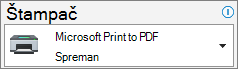U klasičnomOutlook koristite alatku za štampanje da biste sačuvali poruku kao PDF, ali nije potrebno stvarno štampanje:
-
U e-poruci izaberite stavku Datoteka >Odštampaj.
-
U prvoj opciji u okviru Štampač izaberite stavku Microsoft Print to PDF.
-
Izaberite stavku Štampanje, izaberite lokaciju za datoteku, unesite ime datoteke i izaberite stavku Sačuvaj.
PDF datoteka se odmah čuva na lokaciji fascikle koju odaberete.
Savet: Da biste sačuvali poruku u drugom formatu, pogledajte članak Čuvanje e-poruke.
U novojOutlook koristite alatku za štampanje da biste sačuvali poruku kao PDF, ali nije potrebno stvarno štampanje:
-
Otvorite e-poruku, izaberite karticu Prikaz, a zatim izaberite stavku Odštampaj.
-
U oknu za pregled izaberite stavku Odštampaj.
-
U prvoj opciji u okviru Štampač izaberite stavku Microsoft Print to PDF.
-
Izaberite stavku Štampanje, izaberite lokaciju za PDF datoteku, unesite ime datoteke i izaberite stavku Sačuvaj.
PDF datoteka se odmah čuva na lokaciji fascikle koju odaberete.
Savet: Da biste sačuvali poruku u .eml formatu, pogledajte članak Čuvanje e-poruke.
U Outlook za Mac koristite alatku za štampanje da biste sačuvali poruku kao PDF, ali nije potrebno stvarno štampanje:
-
Otvorite e-poruku, izaberite karticu Datoteka, a zatim izaberite stavku Odštampaj.
-
U oknu za pregled kliknite na strelicu pored stavke PDF.
-
Izaberite stavku Sačuvaj kao PDF.
-
Izaberite lokaciju za PDF datoteku, unesite ime datoteke i izaberite stavku Sačuvaj.
PDF datoteka se odmah čuva na lokaciji fascikle koju odaberete.
Savet: Da biste sačuvali poruku u .eml formatu, pogledajte članak Čuvanje e-poruke.